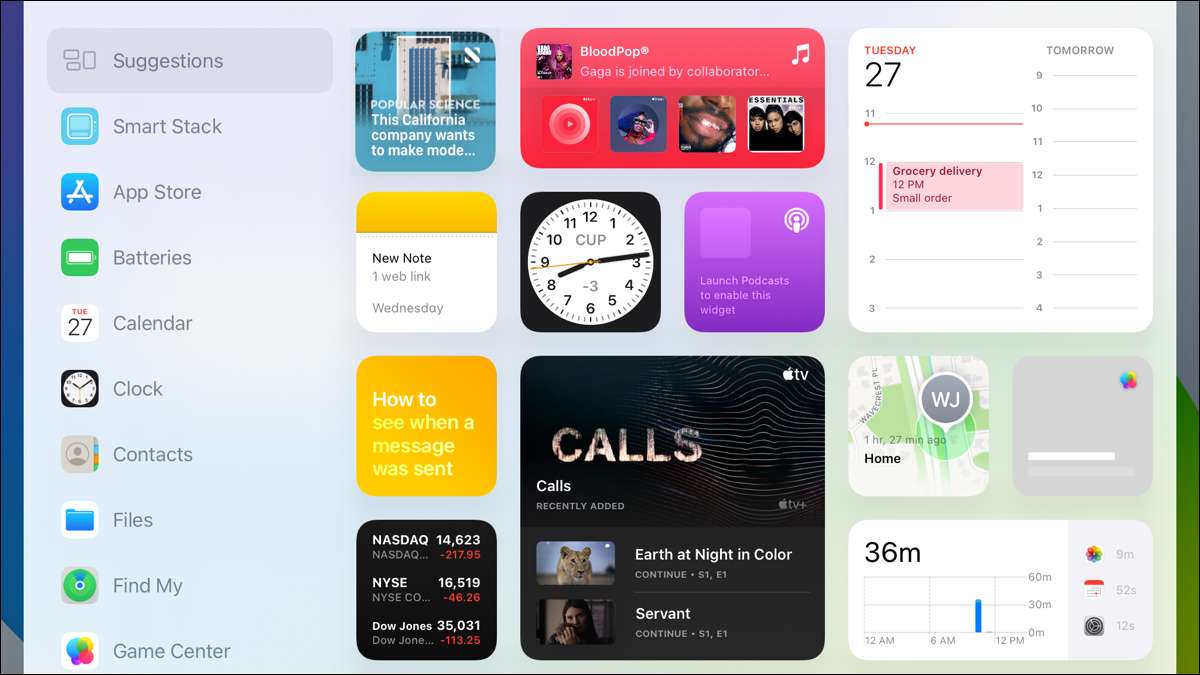
Vous souhaitez ajouter une fonctionnalité à votre écran d'accueil iPad? Introduit avec iPados 15, les utilisateurs d'iPad ont la possibilité d'ajouter des widgets d'écran d'accueil similaires à ceux de l'iPhone. Vous n'êtes pas limité à la Aujourd'hui vue pour widgets . Voici quoi faire.
Si vous êtes un propriétaire de l'iPad qui utilise également un iPhone, vous serez heureux de savoir que le [dix] Widgets d'écran d'accueil travailler de la même manière. Mais si vous n'avez qu'un iPad et que vous ne connaissez pas ce moyen amélioré d'utiliser des widgets, voici tout ce que vous devez savoir.
Comment trouver des widgets sur iPad
Heureusement, vous avez une galerie entière dans laquelle naviguer pour les widgets sur votre iPad. Appuyez et maintenez une tache blanche sur votre écran. Vous pouvez également appuyer sur une icône de l'application ou du dossier et de sélectionner "Modifier l'écran d'accueil".
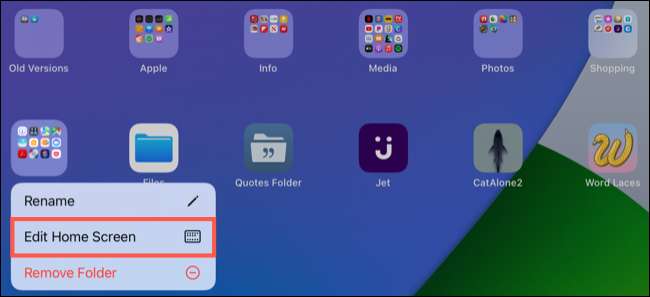
Les deux actions feront toutes vos icônes d'application Jiggle. Vous verrez ensuite le signe plus en haut à gauche de votre écran, alors appuyez dessus pour ouvrir la galerie de widgets.
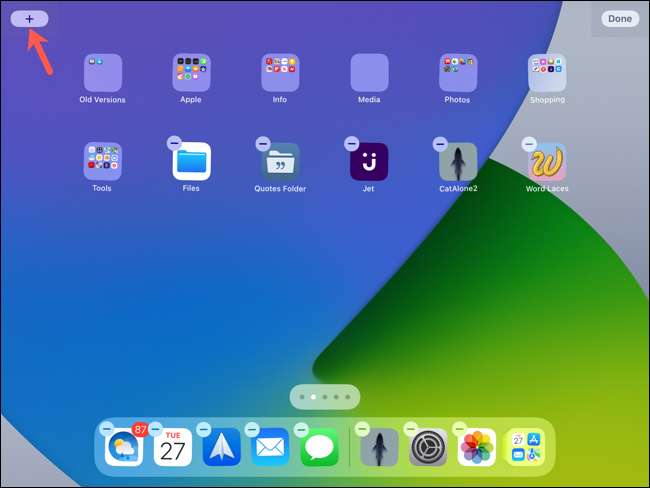
Vous avez quelques façons de parcourir des applications avec des widgets dans la galerie. Vous pouvez consulter les suggestions, faire défiler la liste complète de la gauche ou rechercher un à l'aide de la zone Widgets de recherche.
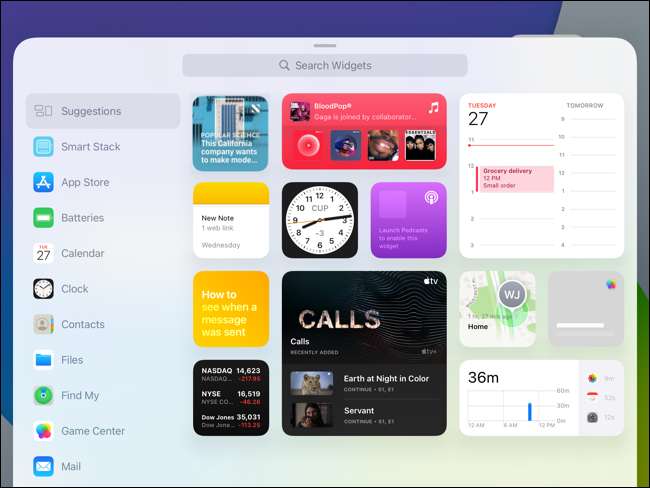
Lorsque vous trouvez l'application avec le widget que vous souhaitez, appuyez sur pour afficher les tailles et les types de widgets disponibles.
Tailles et types de widgets
Faites défiler jusqu'à la droite dans la fenêtre contextuelle pour voir les tailles et les types de widgets disponibles.
Les widgets peuvent venir dans différentes tailles et, selon la taille, le widget peut fournir plus ou moins d'informations.
Vous pouvez également voir une variété de widgets pour une seule application qui vous donne différents détails. Par exemple, avec le widget Calendrier, vous pouvez voir le calendrier du mois ou vers le haut, chacun de la petite taille.

Widgets de pile intelligents
Un type spécifique de widget mérite d'appeler est la pile intelligente. Ce widget combine plusieurs widgets d'application en une seule "pile".
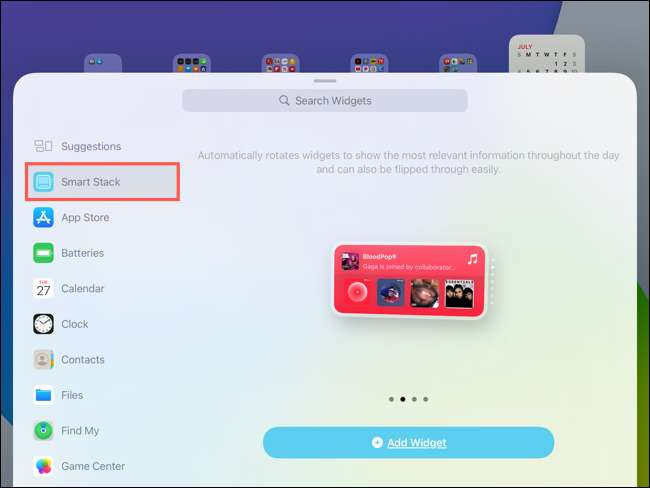
Par exemple, vous pouvez créer un widget Smart Stack contenant des photos, des notes et un calendrier tout en un. Vous pouvez également utiliser des suggestions de widget, qui vous donnent des applications en fonction de votre activité.
Après que vous l'ajoutez, écrasez votre doigt sur le widget Smart Stack pour faire défiler manuellement chacune des options. Ou, vous pouvez vous détendre et regarder le widget changer automatiquement à certains moments de la journée ou sur la base de votre activité précédente (Smart Rotation).
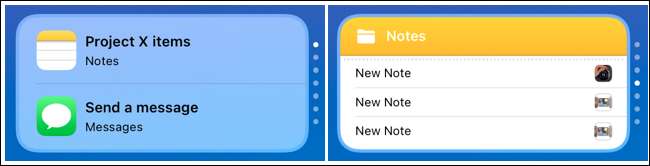
Pour réorganiser les applications dans une pile intelligente, maintenez le widget enfoncé et maintenez-le enfoncé. Sélectionnez "Modifier la pile". Ensuite, appuyez sur et faites glisser les applications individuelles pour les réorganiser ou appuyez sur un signe moins pour enlever un.
Pour activer ou désactiver les suggestions de rotation ou de widget intelligents, appuyez sur le paramètre correspondant pendant que la pile intelligente est dans ce mode d'édition.
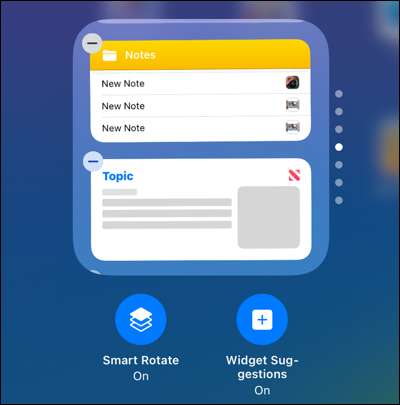
Pour plus de détails sur les piles intelligentes, qui fonctionnent de même sur iPhone et iPad, consultez notre article spécifiquement sur le widget Smart Stack .
Comment ajouter un widget à votre écran d'accueil iPad
Lorsque vous observez un widget dans la galerie que vous souhaitez, appuyez sur "Ajouter un widget".
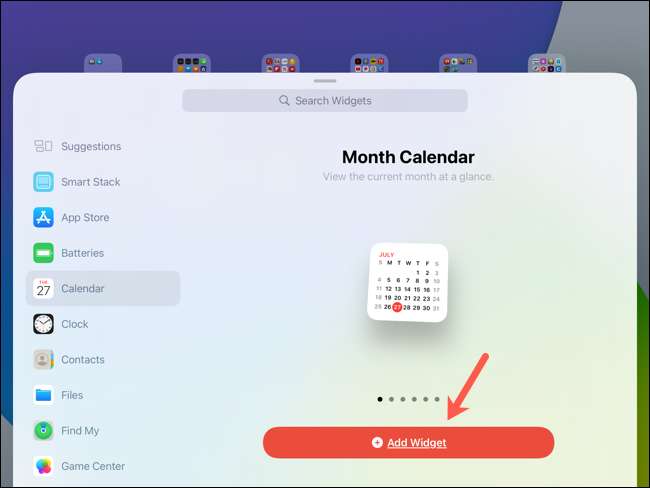
Ceci place le widget dans une tache ouverte sur votre écran d'accueil mais garde tout en mode d'édition (Jiggling) afin de pouvoir déplacer le widget où vous le souhaitez. Vous pouvez faire glisser des widgets de la même manière que les icônes de l'application. Appuyez sur, maintenez-la enfoncée, faites glisser et relâchez un widget où vous le souhaitez.
Lorsque vous avez fini, appuyez sur "Terminé" en haut à droite.
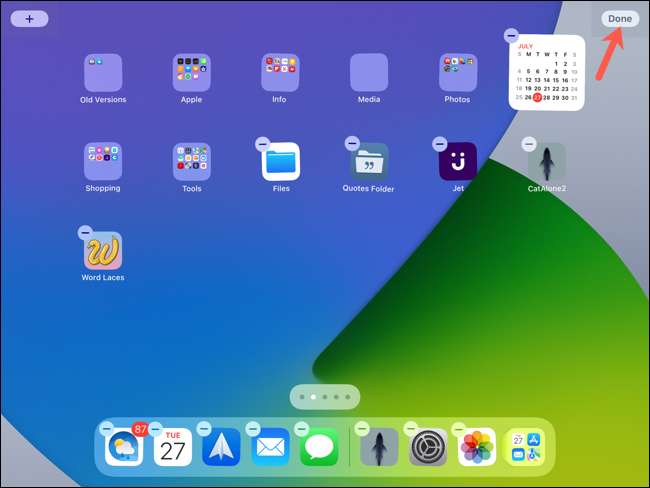
Actions et options de widget
Les widgets peuvent offrir un certain nombre d'actions au-delà de ce que vous voyez affichés.
Appuyez sur un widget pour ouvrir l'application. Ou appuyez sur, maintenez et sélectionnez l'une de ces options dans le menu contextuel.
- Modifier le widget: apportez des modifications au widget.
- Modifier la pile ou Modifier [Nom de l'application]: Modifiez les piles intelligentes.
- Éditer l'écran d'accueil: ajoutez plus de widgets ou réorganisez votre écran.
- Supprimer Widget ou Supprimer Stack: Supprimez le widget ou la pile intelligente de votre écran.

L'ajout de widgets à votre écran d'accueil ajoute beaucoup de fonctionnalités à votre iPad. Vous pouvez maximiser votre productivité par Personnaliser vos écrans également.
EN RELATION: Comment cacher ou réorganiser des écrans sur iPad







